اجعل Microsoft Edge مفتوحًا على صفحات ويب محددة عند بدء التشغيل
مايكروسوفت مايكروسوفت الحافة بطل / / December 30, 2020
آخر تحديث في

عندما تطلق مايكروسوفت إيدج في بعض الأحيان قد ترغب في فتحه على صفحة معينة أو صفحات متعددة. هذا يجعل الأمر أسهل من الاضطرار إلى فتح مجموعة من المواقع التي تعرف أنك تريد استخدامها في كل مرة تفتح فيها المتصفح. إليك كيفية جعل Edge مفتوحًا على الصفحات التي تريدها عند بدء التشغيل.
اجعل الحافة مفتوحة لصفحات ويب متعددة
للبدء ، قم بتشغيل Edge وانقر فوق الإعدادات والمزيدزر (ثلاث نقاط) في الزاوية العلوية اليمنى من المتصفح واختر إعدادات من القائمة.
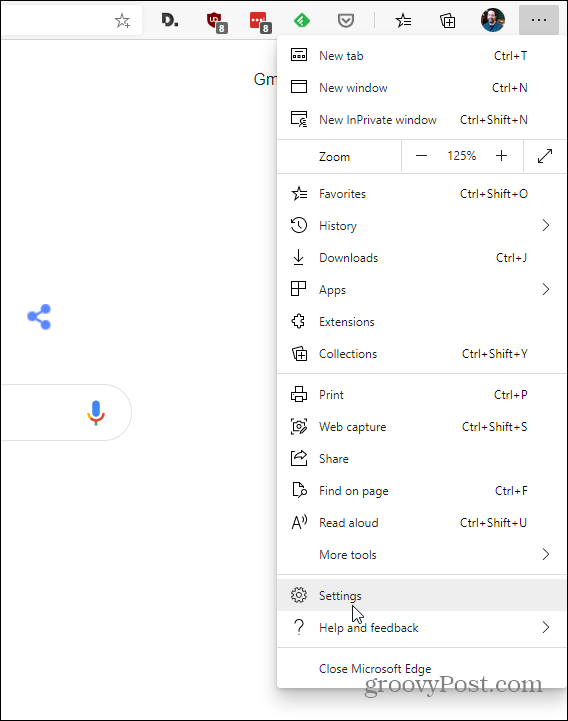
بعد ذلك ، في صفحة الإعدادات ، انقر فوق بطريق الانطلاق من العمود الأيسر. ثم من القسم الأيمن ضمن "عند بدء التشغيل" ، حدد افتح صفحة أو صفحات معينة.
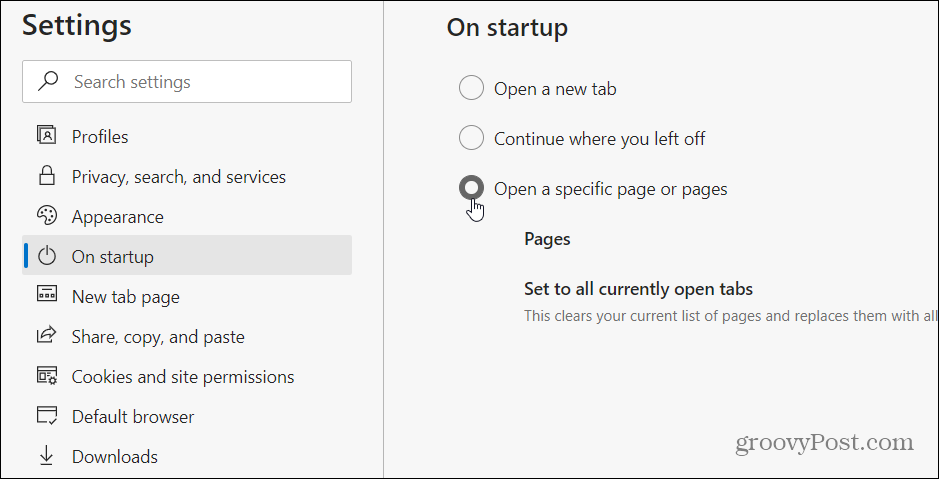
ثم لديك خياران. يمكنك إضافة صفحات يدويًا أو استخدام جميع علامات التبويب المفتوحة. لإضافة صفحة محددة يدويًا ، انقر فوق أضف صفحة جديدة زر.
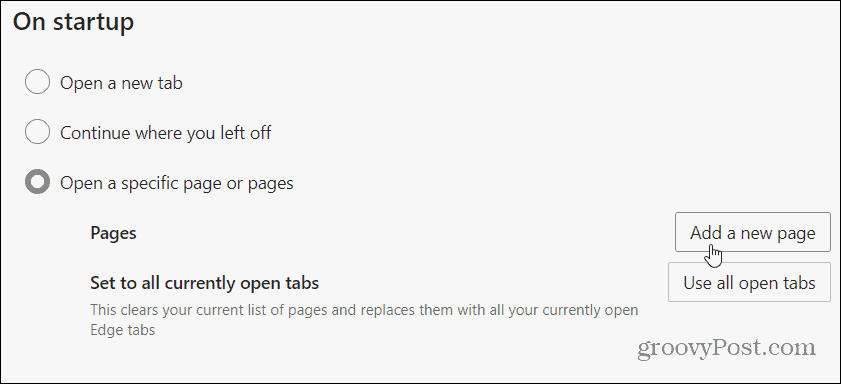
اكتب (أو الصق) عنوان URL الكامل للصفحة التي تريد فتحها وانقر فوق أضف زر.
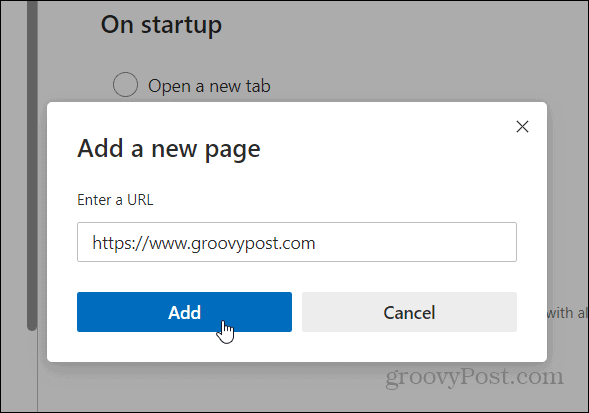
افعل ذلك لكل صفحة ويب محددة تريد فتحها عند تشغيل Edge. بعد ذلك ، عند تشغيل المتصفح ، سيتم فتح الصفحات التي حددتها في علامات تبويب منفصلة. على سبيل المثال ، أضفت هنا groovyPost و MSN وصفحة Google الرئيسية لبدء التشغيل عند بدء التشغيل.
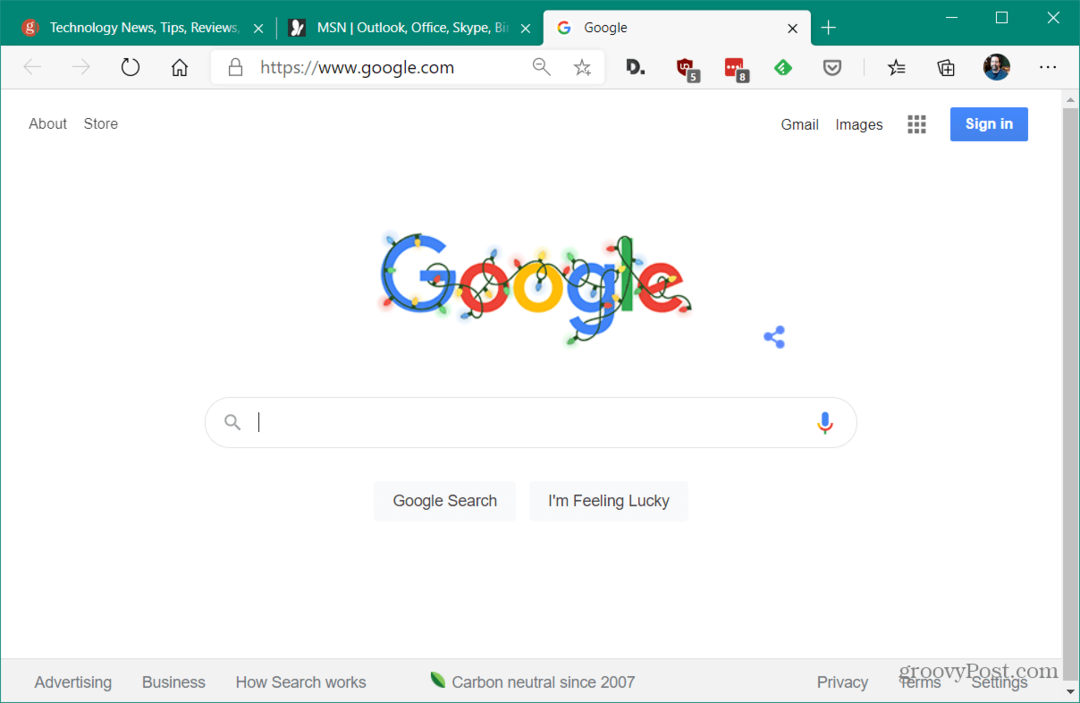
إذا كنت بحاجة إلى تحرير أو حذف رأس الصفحة إلى الإعدادات> عند بدء التشغيل وانقر فوق زر علامة القطع (ثلاث نقاط) بجوار الصفحة التي أضفتها. ثم يمكنك الاختيار تعديل لتعديل عنوان الصفحة أو ضرب حذف للتخلص من الصفحة. سيؤدي حذف الصفحة إلى منعها من التشغيل عند تشغيل Edge.
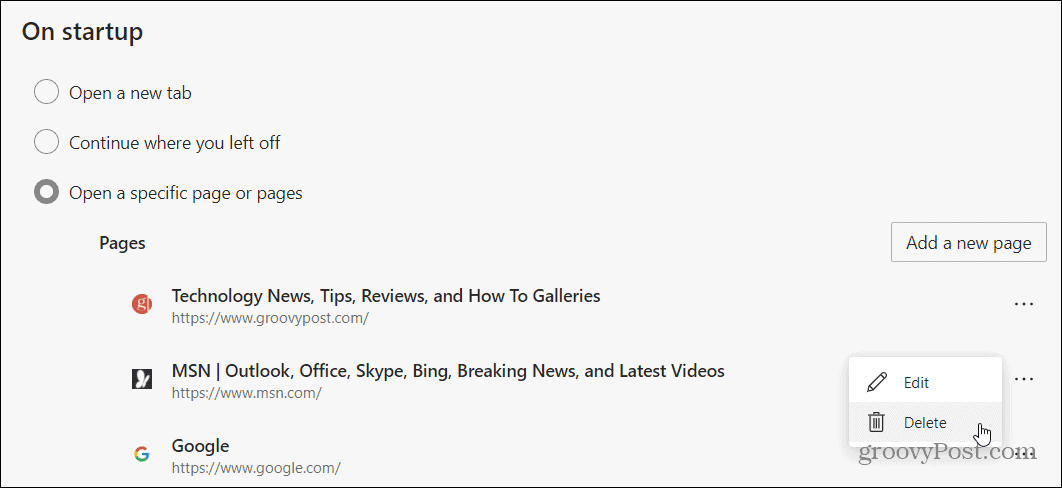
افتح مجموعة من الصفحات عند بدء التشغيل
الآن ، إذا كنت تريد فتح الكثير من الصفحات و / أو لا تريد كتابة عناوين URL الفردية ، فهناك خيار آخر. قم بتشغيل نسخة جديدة من Edge وافتح جميع الصفحات التي ترغب في فتحها عند تشغيل Edge. لدي هنا حوالي 15 صفحة مفتوحة أريد فتحها في كل مرة أقوم فيها بتشغيل Edge. توجه إلى الإعدادات> عند بدء التشغيل وحدد "فتح صفحة أو صفحات معينة" وانقر على استخدم كل علامات التبويب المفتوحة زر.
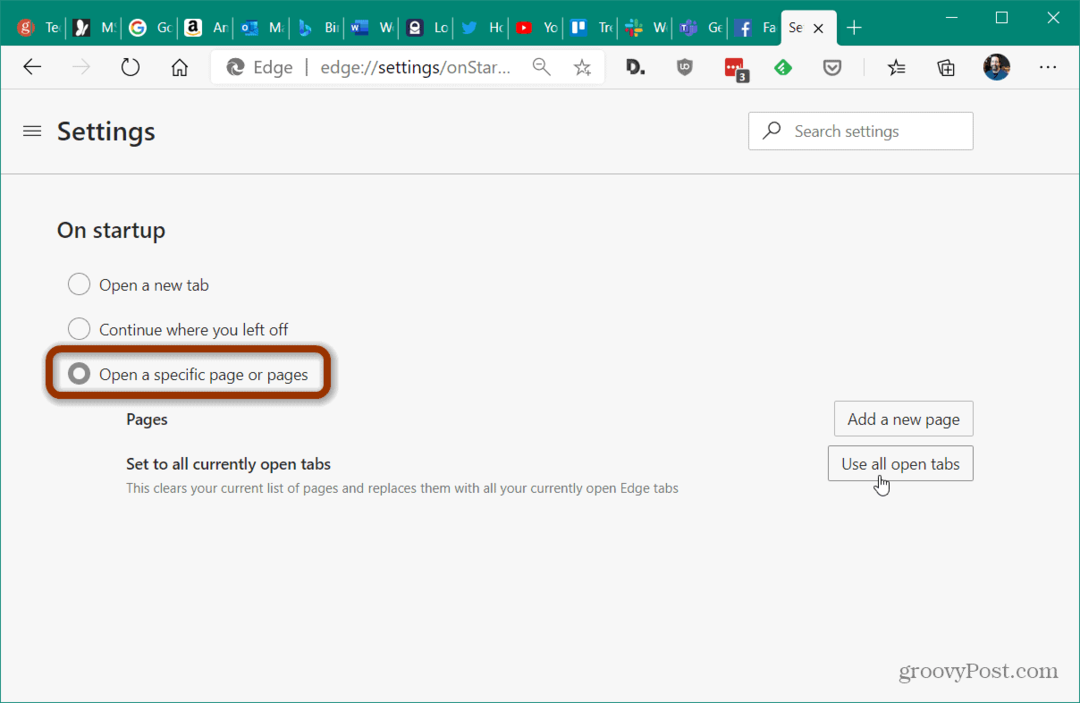
يؤدي ذلك إلى إضافة جميع علامات التبويب التي فتحتها إلى قائمة الصفحات التي ستفتح عند تشغيل المتصفح. من القائمة ، يمكنك النقر فوق زر علامة القطع وتحرير الصفحات أو حذفها.
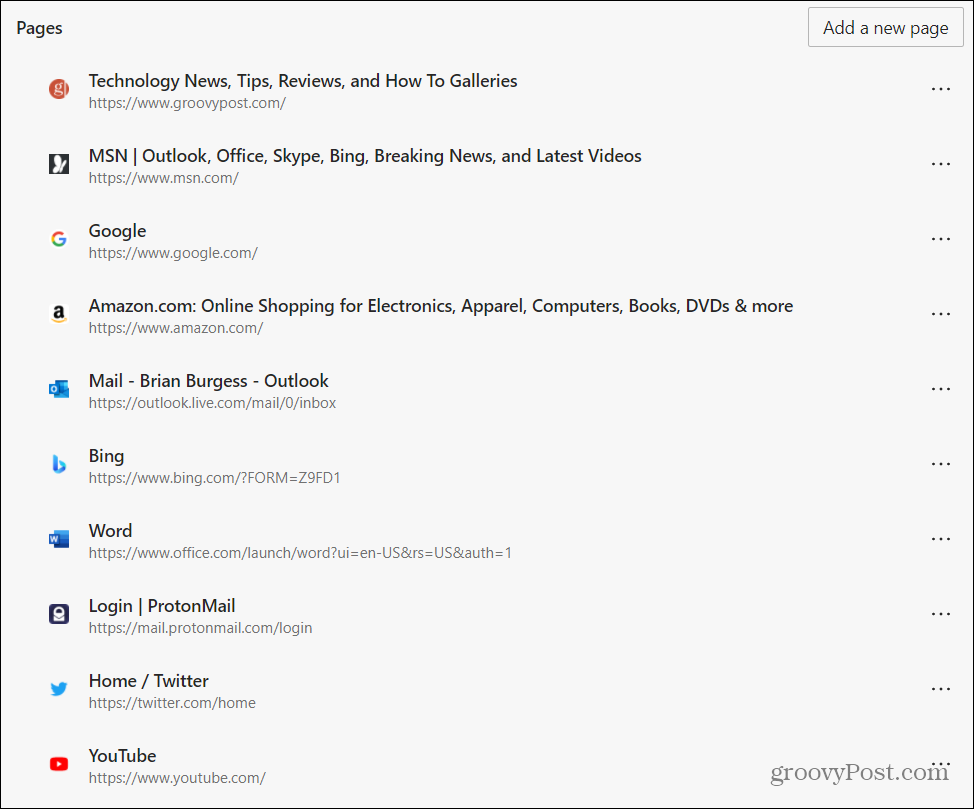
هذا كل ما في الامر. إذا كنت تستخدم الكثير من الخدمات المختلفة عبر الإنترنت ومواقع الويب المحددة خلال اليوم ، فهذا يعد توفيرًا كبيرًا للوقت. وإذا كنت من مستخدمي علامات التبويب ولا تريد أن تنسى المكان الذي كنت فيه ، فتحقق من "تواصل حيث تركت" اختيار. سيضمن ذلك فتح جلسة التصفح الحالية في المرة التالية التي تقوم فيها بتشغيل Edge.
لمزيد من المعلومات حول استخدام علامات التبويب في Edge ، تحقق من كيفية تنظيم علامات التبويب في Edge with Tab Groups و كيفية تمكين معاينات علامة التبويب في Edge.
مطابقة الأسعار في المتجر: كيفية الحصول على الأسعار عبر الإنترنت براحة تامة
الشراء من المتجر لا يعني أن عليك دفع أسعار أعلى. بفضل ضمانات مطابقة الأسعار ، يمكنك الحصول على خصومات عبر الإنترنت باستخدام الطوب وقذائف الهاون ...
كيفية إهداء اشتراك Disney Plus ببطاقة هدايا رقمية
إذا كنت تستمتع بـ Disney Plus وترغب في مشاركتها مع الآخرين ، فإليك كيفية شراء اشتراك Disney + Gift مقابل ...
دليلك إلى مشاركة المستندات في مستندات Google وجداول البيانات والعروض التقديمية
يمكنك بسهولة التعاون مع تطبيقات Google المستندة إلى الويب. إليك دليلك للمشاركة في المستندات وجداول البيانات والعروض التقديمية من Google مع الأذونات ...



